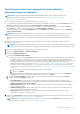Users Guide
● Prozessor – Prozessorinformationen wie Sockets, Familie, Geschwindigkeit, Kerne und Modell.
● RAID-Controller-Informationen — auf den Speichergeräten verwendete PERC- und RAID-Controller. Der Rollup-Status entspricht
dem Status der RAID mit hohem Schweregrad. Weitere Informationen über Integritätsstatus-Rollup, finden Sie im Whitepaper
VERWALTEN DES INTEGRITÄTSSTATUS-ROLLUP DURCH VERWENDUNG VON IDRAC AUF DELL EMC POWEREDGE SERVERN
DER 14. GENRATION UND SPÄTER im Dell TechCenter.
● NIC-Informationen – Informationen über im Gerät verwendeten NICs.
● Speicherinformation — Daten zu auf Gerät verwendeten DIMMs.
● Array-Festplatte: Informationen zu den Laufwerken, die auf dem Gerät installiert sind. OpenManage Enterprise bietet einen
integrierten Bericht über die HDDs oder virtuellen Laufwerke, die auf den von OpenManage Enterprise überwachten Geräten
verfügbar sind. Klicken Sie auf OpenManage EnterpriseÜberwachenBerichteBericht physisches Laufwerk. Klicken Sie auf
Ausführen. Informationen dazu finden Sie unter Berichte ausführen auf Seite 117.
● Speicher-Controller: Speicher-Controller, der auf dem Gerät installiert ist. Klicken Sie zum Anzeigen einzelner Controller Daten auf
das Plussymbol.
● Netzteilinformationen: Informationen zu den Netzteileinheiten, die auf dem Gerät installiert sind.
● Betriebssystem — Auf dem Gerät installiertes BS.
● Lizenzen – Funktionsstatus der verschiedenen auf dem Gerät installierten Lizenzen.
● Speichergehäuse — Speichergehäusestatus und EMM-Version.
● Virtual Flash – Liste der virtuellen Flash-Laufwerke und deren technische Daten.
● FRU – Liste der vor Ort austauschbaren Einheiten, die nur von Servicetechnikern verarbeitet und repariert werden können
OpenManage Enterprise bietet einen integrierten Bericht über die vor Ort austauschbaren Einheiten (Field Replaceable Units (FRUs)),
die auf den von OpenManage Enterprise überwachten Geräten installiert sind. Klicken Sie auf OpenManage
EnterpriseÜberwachenBerichteBericht über vor Ort austauschbare Einheiten. Klicken Sie auf Ausführen. Informationen dazu
finden Sie unter Berichte ausführen auf Seite 117.
● Geräteverwaltungsinformationen – Informationen zur IP-Adresse von iDRAC (nur im Falle eines Servergeräts installiert).
● Gast-Informationen – Zeigt die Gastgeräte, die von OpenManage Enterprise überwacht werden. UUID ist der Universally Unique
Identifier des Geräts. Die Spalte Gast-Zustand zeigt den Betriebsstatus des Gastgeräts.
Diagnoseberichte ausführen und herunterladen
ANMERKUNG:
Zum Ausführen beliebiger Aufgaben auf OpenManage Enterprise müssen Sie über die erforderlichen
Benutzerberechtigungen verfügen. Siehe .Rollenbasierte OpenManage Enterprise-Benutzerberechtigungen auf Seite 13
ANMERKUNG: Sie müssen SMBv1 in den SMB Einstellungen aktivieren, bevor Sie mit Firmware-Aufgaben beginnen, die
Kommunikation mit einem beliebigen Gehäuse oder PowerEdge 12G und 13G Servern mit iDRAC-Version 2.50.50.50 und früheren
Versionen erfordern. Siehe . Verwalten der Konsolen-Voreinstellungen auf Seite 134
1. Wählen Sie auf der Seite <Device name> aus dem Dropdown-Menü Fehlerbehebung die Option Diagnose ausführen aus.
2. Wählen Sie im Dialogfeld RemoteDiagnostic-Typ aus dem Drop-Down-Menü Remotediagnose-Typ eine der folgenden Optionen
aus, um einen Bericht zu generieren.
● Express: So schnell wie möglich.
● Erweitert: Mit Sollgeschwindigkeit.
● Langzeit: Langsam.
ANMERKUNG:
Siehe technisches Whitepaper Remotely Running Automated Diagnostics Using WS-Man and RACADM
Commands (Remote-Ausführung automatischer Diagnosen mithilfe von WS-Man- und RACADM-Befehlen) unter https://
en.community.dell.com/techcenter/extras/m/white_papers/20438187.
3. Wählen Sie zum sofortigen Generieren des Diagnoseberichts Jetzt ausführen aus.
4. Auf OK.klicken. Wenn Sie dazu aufgefordert werden, klicken Sie auf Ja.
WARNUNG: Das Ausführen eines Diagnoseberichts führt automatisch zu einem Neustart des Servers.
Es wird ein Job erstellt und auf der Seite Jobs angezeigt. Um Informationen zum Job anzuzeigen, klicken Sie im rechten
Fensterbereich auf Details anzeigen. Informationen dazu finden Sie unter Jobliste anzeigen auf Seite 94. Der Job-Status wird auch
im Abschnitt Kürzlich durchgeführte Aktivitäten angezeigt. Nachdem der Job erfolgreich ausgeführt wurde, wird der Status des
Jobs als Diagnose abgeschlossen angezeigt, und der Download-Link wird im Abschnitt Kürzlich durchgeführte Aktivitäten
angezeigt.
5. Um den Bericht herunterzuladen, klicken Sie auf den Download-Link und laden die Diagnoseberichtdatei <Servicetag-jobid.TXT
herunter.
Verwalten von Geräten
49